一、斐讯k2路由器怎样电脑设置
斐讯k2路由器电脑设置的具体操作步骤如下:
1、调制解调器的网络端口与无线路由器橘色端口任选一个与电脑相连,连接好电源。

2、打开电脑浏览器,在地址栏输入p.to,按回车键,进入无线路由器的界面,输入密码。
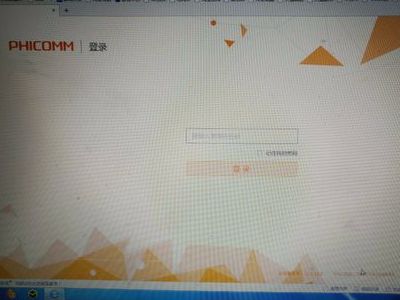
3、无线路由器恢复出厂设置,按住开关5秒以上松手,快速设置的画面,点击进入设置密码。
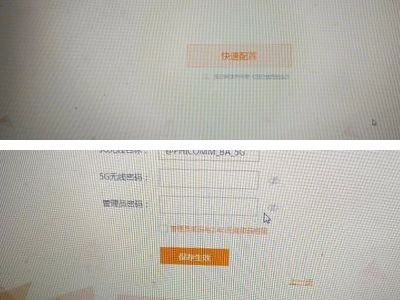
4、将DHCPF服务勾选开启状态,进行上网设置,根据要求填写用户名与密码。
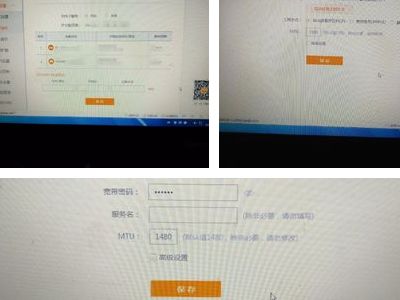
5、显示WAN连接成功,路由器一直亮着蓝光,无线路由器即可正常工作。
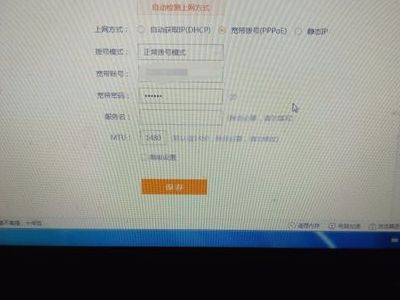
6、根据需要设置信号调节、安全设置即可。
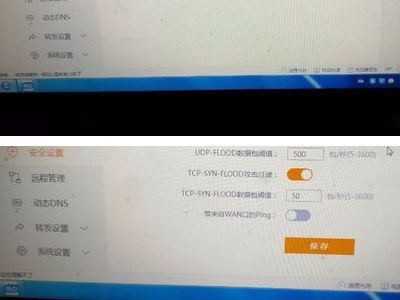
二、k2路由器怎么设置网络
K2路由器是上海斐讯数据通信技术有限公司(以下简称"斐讯")自主研发的一款是一款智能一款传输速率为1200M的双频路由器,这款产品被视为无线双频路由器跨时代之作。那么如此智能的路由器是如何简便设置的呢。下面就是我整理的方法,一起来看一下吧。
一、打开斐讯K2设置界面
1、如果是台式电脑,请用网线连接到斐讯K2路由器的LAN(1、2、3、4)中任意一个接口。
如果是笔记本电脑,可以用网线连接到斐讯K2路由器的LAN(1、2、3、4)中任意一个接口。笔记本电脑也可以不用网线连接,而是连接斐讯K2的默认wifi信号。
用网线连接电脑和斐讯K2路由器
2、打开电脑上的浏览器,在浏览器最上方显示网址的位置,输入:p.to 或者 192.168.2.1——>输入“管理员密码”,登录到斐讯K2的设置界面。
打开斐讯K2路由器登录界面
重要说明:
(1)、斐讯K2路由器的“管理员密码”,和这台斐讯K2路由器的固件有直接关系。路由器固件,大家可以理解为路由器的操作系统;和电脑系统、手机系统类似。
如果斐讯K2路由器使用的是最新版的固件,“管理员密码”是第一次配置这台斐讯K2路由器时 ,用户自己设置的一个密码。
如果斐讯K2使用的旧版的固件,则“管理员密码”默认是:admin
(2)、如果你的斐讯K2路由器,是第一次进行配置。则打开设置页面后,请先点击“快速配置”
斐讯K2路由器是第一次配置时,先点击“快速配置”
“上网方式”选择:自动获取——>点击“下一步”。
“上网方式”选择:自动获取
设置斐讯K2路由器的“无线名称”、“无线密码”——>勾选“管理员密码与2.4G无线密码相同”——>点击“保存生效”
设置斐讯K2路由器的无线名称、无线密码
此时斐讯K2路由器会自动配置,配置完成后,点击“更多设置”按钮。
点击“更多设置”
二、设置无线桥接
1、点击“上网设置”——>“上网方式”选择:自动获取IP——>点击“保存”
“上网方式”选择:自动获取IP
2、点击“高级设置”——>“无线扩展”——>在“无线扩展”后面,点击:开启——>然后点击“搜索图标”,如下图所示。
打开斐讯K2的 无线扩展 功能
3、在搜索结果列表中,选择需要被桥接的无线信号:
选择需要被桥接的无线信号
4、然后在“密码”选项中,输入被桥接无线信号的密码——>点击“保存”。
填写被桥接无线信号的`密码
5、然后点击“无线设置”,设置下斐讯K2路由器自己的“无线名称”、“无线密码”。
设置斐讯K2路由器自己的无线名称、无线密码
三、检查设置是否成功
点击“高级设置”——>“系统状态”——>查看“WAN口状态”选项下参数,来判断设置是否成功。
检查斐讯K2路由器无线桥接设置是否成功
如果“上网方式”显示:无线扩展-DHCP,且下面的IP地址、子网掩码、默认网关、DNS服务器选项后面有IP地址参数,说明设置成功,如下图所示。
重要说明:
请确保你的斐讯K2路由器的固件升级到了最新版本,因为不同固件版本的斐讯K2路由器,设置页面会有一些差异。
在斐讯K2路由器设置界面,点击“高级设置”——>“系统设置”——>“自动升级”,然后来升级固件,如下图所示。
更新斐讯K2路由器的固件